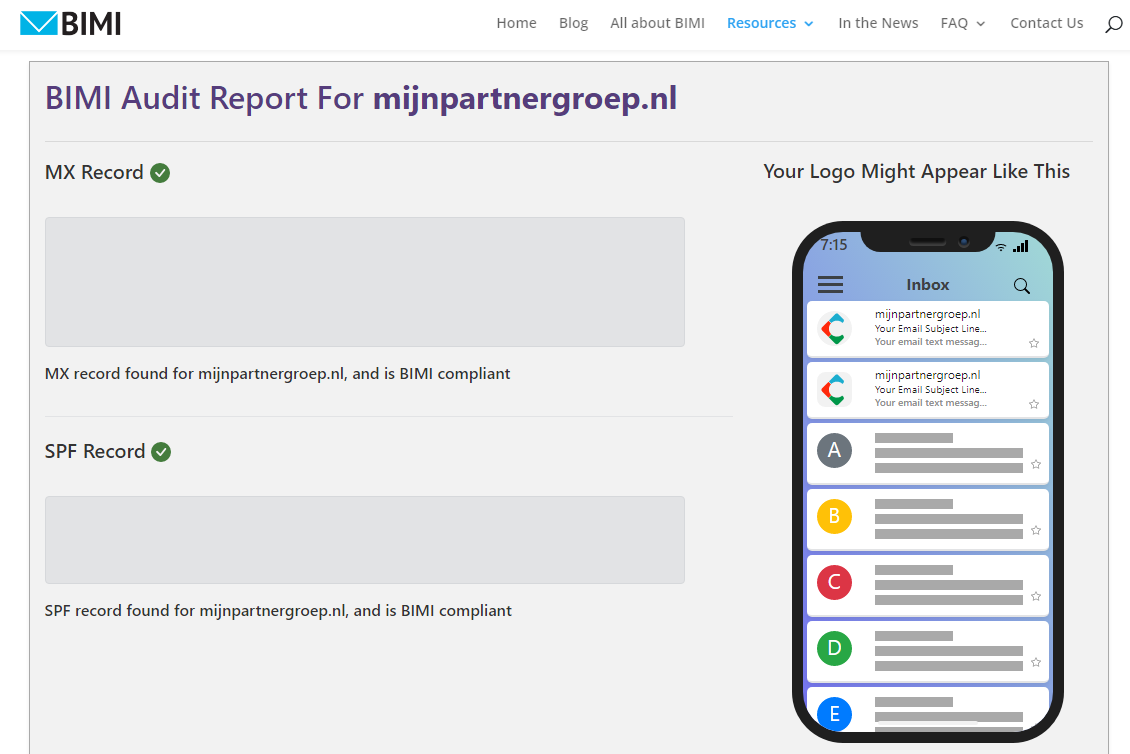Wie Sie ein BIMI für Ihre Geschäftspost einrichten
Eine relativ neue Ergänzung zu Gmail und nun auch in der nächsten Version für IOS und Mac, sind die "Brand Indicators for Message Identification", oder kurz gesagt ein angezeigtes Logo mit Verifizierung auf Ihren E-Mail-Nachrichten. Diese Funktion wird noch nicht von allen E-Mail-Clients unterstützt und wird daher bei einem großen Teil Ihrer Kunden angezeigt, bei einigen aber auch nicht. Schauen wir uns an, wie Sie ein BIMI-Bild erstellen und in Ihrer E-Mail anzeigen können.
Was ist BIMI und was können Sie damit tun?
Ein BIMI lässt Ihre E-Mail-Adresse und damit auch die E-Mail-Nachrichten im Posteingang einer Person mit dem von Ihnen angegebenen Logo zuverlässiger erscheinen. Wenn Sie diese Option nicht verwenden, sieht der Benutzer nur den ersten Buchstaben der E-Mail-Adresse oder des Domänennamens. Und sie bietet keinen zusätzlichen Nutzen. Mit einem korrekt installierten BIMI können Ihre Nachrichten im Posteingang besser auffallen und werden daher schneller geöffnet und als vertrauenswürdig eingestuft.
Konkret sieht dies nun folgendermaßen aus:
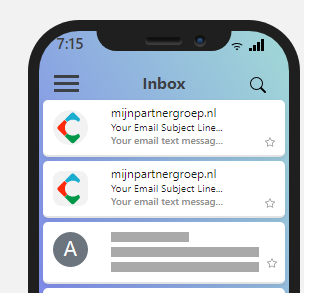
Prüfen und Erstellen der DNS-Einträge
Der erste Schritt zur Erstellung des BIMI-Bildes besteht darin, zu prüfen, ob alle erforderlichen Einstellungen vorhanden sind. Mit dem Online-Tool können Sie dies ganz einfach über einen Browser Ihrer Wahl überprüfen.
https://bimigroup.org/bimi-generator/
Geben Sie dann Ihren Domänennamen ein und führen Sie die Prüfung durch. Es wird eine Liste von Bedingungen und Einstellungen angezeigt, die Sie einrichten müssen. Ihre Mailserver müssen in Ordnung sein, standardmäßig sind dies unsere mx-Server, 1 bis 5. Der SPF-Eintrag muss vorhanden und vollständig ausgefüllt sein. Und Ihr DMARC-Zertifikat sollte nicht nur aktiviert sein, sondern nicht verifizierte Nachrichten sollten in die Quarantäne verschoben oder zurückgewiesen werden. Passen Sie dies also gegebenenfalls in Ihren Unterlagen an.
SVG Tiny PS Bild erstellen
Das Logo selbst muss erstellt werden. Es handelt sich dabei um ein spezielles Format, das nicht das Standard-SVG-Format ist. Um diese zu erstellen, können Sie ein Tool verwenden, das von den Entwicklern von BIMI selbst bereitgestellt wird. Dies kann mit einem lokalen GUI-Tool oder mit einer Erweiterung für Photoshop geschehen. Sie können dies auch mit einem Online-Tool in Ihrem Browser tun. Das Standard-SVG-Format kann verwendet werden, was jedoch zu Problemen mit Inkompatibilitäten führen kann. Es ist daher ratsam, sie in das Format SVG Tiny 1.2 zu konvertieren. Dies kann mit dem folgenden Online-Tool geschehen:
https://easydmarc.com/tools/bimi-logo-converter
Lesen Sie die weiteren Tipps und Anleitungen für die genauen empfohlenen Maße und Daten. Kurz gesagt, das Bild muss quadratisch sein und das neue Format haben. Es können zum Beispiel 400 mal 400 Pixel verwendet werden.
Laden Sie das SVG-Bild auf Ihren Hosting-Bereich hoch
Wenn Sie Ihr neues SVG-Logo erstellt und in Ihrem Besitz haben, können Sie die folgenden Schritte durchführen, um es auf Ihren Hosting-Bereich hochzuladen und in der E-Mail zu verwenden.
Vergewissern Sie sich, dass Ihre Website und Ihr Domänenname ein SSL-Zertifikat benötigen, installieren oder bestellen Sie es jetzt, falls Sie es noch nicht getan haben. Das Bild dafür kann in einen beliebigen Ordner hochgeladen werden. Vielleicht ist es sinnvoll, einen separaten Ordner in Ihrem Medienordner anzulegen, um sie getrennt zu halten. Dann müssen Sie das Bild nur noch per FTP an den gewünschten Ort hochladen. Versuchen Sie dann, über den Browser auf diesen Ort zuzugreifen. Sie können diese URL dann im DNS-Eintrag verwenden. Dies ist der letzte Teil, der in Ihrem Hostingbereich für BIMI angewendet werden muss.
Der DNS-Eintrag, den Sie als letzten Schritt hinzufügen müssen, kann über das Kundenpanel erfolgen. Notieren Sie sich einfach die Position des Bildes, um es hinzuzufügen. Ein Standard-DNS-Eintrag für BIMI kann wie folgt aussehen:
"v=BIMI1; l=https://mijndemopartner.nl/partners-logos/-bimi.svg; a=;".
Danach ist wie immer die DNS-Aktualisierung zu berücksichtigen, die immer eine Weile dauern kann, bevor ein neuer Eintrag sichtbar ist. Bei einer .nl-Domäne kann dies 3 bis 6 Stunden dauern. Bei einer .com-Domäne können dies leicht 24 Stunden sein.
Prüfung über das Online-Tool
Nachdem Sie alles hinzugefügt und erstellt haben, können Sie Ihr BIMI-Bild schließlich in der Post testen. Diese Funktion ist nur in einer ausgewählten Anzahl von Anwendungen verfügbar. Gmail und IOS Mail sind zwei davon. Dies sind aber auch die von vielen Menschen am meisten genutzten Mail-Anwendungen. Ein großer Teil wird also bereits von diesen beiden Parteien erledigt.
Mit dem Online-Tool können Sie überprüfen, ob sie aktiv ist, und Sie können auch ein Beispiel dafür sehen, wie dies für den Kunden aussieht.
Und das sind alle Schritte, die Sie zur Aktivierung unternehmen müssen. Für alle Tipps folgen Sie bitte unserem Blog! Wir geben bis zu 4 Mal pro Woche Tipps und Tricks dieser Art.